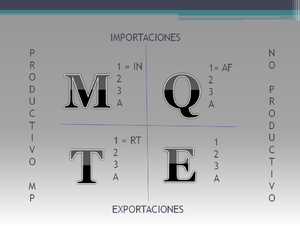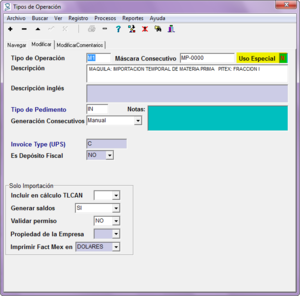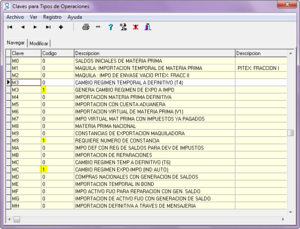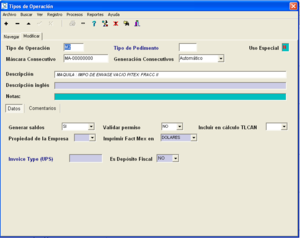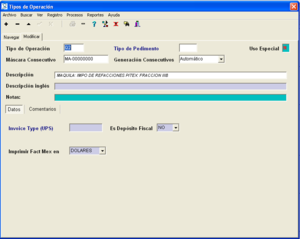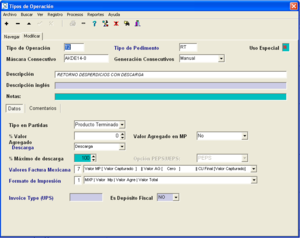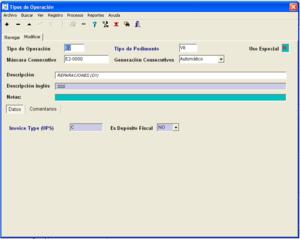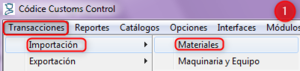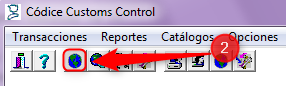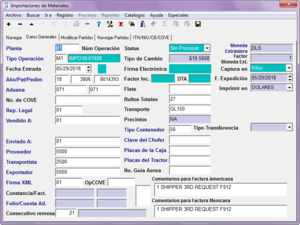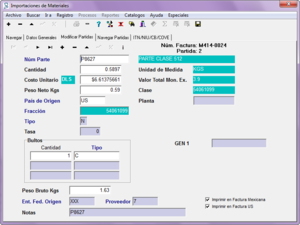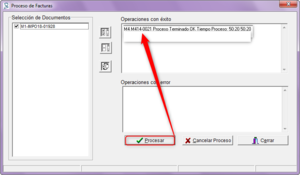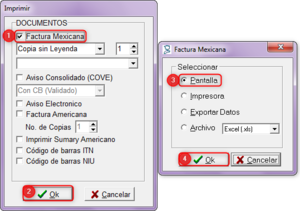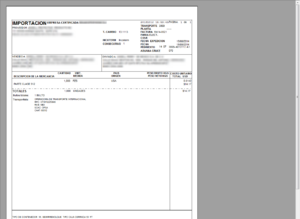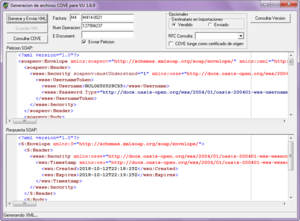Diferencia entre revisiones de «CREAR FACTURAS»
(→Transmitir COVE) |
(→TIPOS DE OPERACION) |
||
| Línea 3: | Línea 3: | ||
Para empezar a realizar facturas dentro de Códice, primero se deben de idetenficar los tipos de operación que se utilizan dentro de Códice ya que son claves internas del sistema y es necesario relacionarlas con las claves legales a manejar. | Para empezar a realizar facturas dentro de Códice, primero se deben de idetenficar los tipos de operación que se utilizan dentro de Códice ya que son claves internas del sistema y es necesario relacionarlas con las claves legales a manejar. | ||
| − | [[Archivo:2018-10-12 16h04 23.png| | + | [[Archivo:2018-10-12 16h04 23.png|sinmarco|centro]] |
| − | M= Importaciones de Materiales | + | '''<big>M</big>''' = Importaciones de Materiales |
| − | Q= Importación de Maquinaria y Equipo | + | '''<big>Q</big>''' = Importación de Maquinaria y Equipo |
| − | T= Exportaciones de Productos Terminados | + | '''<big>T</big>''' = Exportaciones de Productos Terminados |
| + | |||
| + | <big>'''E'''</big> = Exportación de Maquinaria y Equipo | ||
| − | |||
Estos tipos de operación se pueden manejar como el usuario lo desea siempre y cuando tengan configurado el '''USO ESPECIAL "N"''' | Estos tipos de operación se pueden manejar como el usuario lo desea siempre y cuando tengan configurado el '''USO ESPECIAL "N"''' | ||
| − | [[Archivo:2018-10-12 15h39 39.png| | + | |
| + | [[Archivo:2018-10-12 15h39 39.png|sinmarco|centro]] | ||
| + | |||
Para ver las equivalencias que se tienen dentro de Códice es necesario irse a: | Para ver las equivalencias que se tienen dentro de Códice es necesario irse a: | ||
| − | Catálogos|Básicos|Claves de Tipo de Operación | + | '''<big>Catálogos|Básicos|Claves de Tipo de Operación</big>''' |
[[Archivo:2018-10-12 15h37 35.png|miniaturadeimagen|centro]] | [[Archivo:2018-10-12 15h37 35.png|miniaturadeimagen|centro]] | ||
En esta table de información que nos muestra se pueden modificar cualquiera siempre y cuando '''NO TENGA UN 1''' ya que estos son los tipos de operación que tienen un uso especifico dentro de Códice y no se deben modificar. | En esta table de información que nos muestra se pueden modificar cualquiera siempre y cuando '''NO TENGA UN 1''' ya que estos son los tipos de operación que tienen un uso especifico dentro de Códice y no se deben modificar. | ||
| + | |||
| + | |||
| + | Según el Tipo de Operación seleccionado se mostrará una pantalla difente. | ||
| + | |||
| + | Los Tipos de Operación contienen los siguientes datos: | ||
| + | |||
| + | |||
| + | *'''<big>Tipo de Operación</big>''' | ||
| + | |||
| + | *'''<big>Tipo de Pedimento</big>''' | ||
| + | |||
| + | *'''<big>Uso Especial</big>''' | ||
| + | |||
| + | *'''<big>Máscara Consecutivo</big>''' | ||
| + | |||
| + | *'''<big>Generación Consecutivos</big>''' | ||
| + | |||
| + | *'''<big>Descripción</big>''' | ||
| + | |||
| + | *'''<big>Descripción Ingles</big>''' | ||
| + | |||
| + | *'''<big>Notas</big>''' | ||
| + | |||
| + | En la pestaña Datos contienen los siguientes datos: | ||
| + | |||
| + | *'''<big>Generar Saldos</big>''' | ||
| + | |||
| + | *'''<big>Validar Permisos</big>''' | ||
| + | |||
| + | *'''<big>Incluir en cálculo TLCAN</big>''' | ||
| + | |||
| + | *'''<big>Propiedad de la Empresa</big>''' | ||
| + | |||
| + | *'''<big>Imprimir Fact Mex en</big>''' | ||
| + | |||
| + | *'''<big>Invoice Type(UPS)</big>''' | ||
| + | |||
| + | *'''<big>Es Deposito Fiscal</big>''' | ||
| + | |||
| + | |||
| + | *<big>Si el Tipo de Operación es '''M''' se mostrará la siguiente pantalla:</big> | ||
| + | |||
| + | [[Archivo:M.png|sinmarco|centro]] | ||
| + | |||
| + | |||
| + | *<big>Si el Tipo de Operación es '''Q''' se mostrará la siguiente pantalla:</big> | ||
| + | |||
| + | [[Archivo:Q.png|sinmarco|centro]] | ||
| + | |||
| + | *<big>Si el Tipo de Operaciób es '''T''' se mostrará la siguiente pantalla:</big> | ||
| + | |||
| + | [[Archivo:T.png|sinmarco|centro]] | ||
| + | |||
| + | El cual se tendrán que llenar los siguientes campos: | ||
| + | |||
| + | *'''<big>Tipo en Partidas</big>''' | ||
| + | |||
| + | *'''<big>% Valor Agregado</big>''' | ||
| + | |||
| + | *'''<big>Valor Agregado en MP</big>''' | ||
| + | |||
| + | *'''<big>Descarga</big>''' | ||
| + | |||
| + | *'''<big>% Maximo de Descarga</big>''' | ||
| + | |||
| + | *'''<big>Valores Factura Mexicana</big>''' | ||
| + | |||
| + | *'''<big>Formato de Impresión</big>''' | ||
| + | |||
| + | *'''<big>Invoice Type</big>''' | ||
| + | |||
| + | *'''<big>Es Depósito Fiscal</big>''' | ||
| + | |||
| + | |||
| + | |||
| + | *<big>Si el Tipo de Operación es '''E''' se mostrará la siguiente pantalla:</big> | ||
| + | |||
| + | [[Archivo:E.png|sinmarco|centro]] | ||
==FACTURA DE IMPORTACIÓN== | ==FACTURA DE IMPORTACIÓN== | ||
Revisión del 11:56 13 dic 2018
Contenido
TIPOS DE OPERACION
Para empezar a realizar facturas dentro de Códice, primero se deben de idetenficar los tipos de operación que se utilizan dentro de Códice ya que son claves internas del sistema y es necesario relacionarlas con las claves legales a manejar.
M = Importaciones de Materiales
Q = Importación de Maquinaria y Equipo
T = Exportaciones de Productos Terminados
E = Exportación de Maquinaria y Equipo
Estos tipos de operación se pueden manejar como el usuario lo desea siempre y cuando tengan configurado el USO ESPECIAL "N"
Para ver las equivalencias que se tienen dentro de Códice es necesario irse a:
Catálogos|Básicos|Claves de Tipo de Operación
En esta table de información que nos muestra se pueden modificar cualquiera siempre y cuando NO TENGA UN 1 ya que estos son los tipos de operación que tienen un uso especifico dentro de Códice y no se deben modificar.
Según el Tipo de Operación seleccionado se mostrará una pantalla difente.
Los Tipos de Operación contienen los siguientes datos:
- Tipo de Operación
- Tipo de Pedimento
- Uso Especial
- Máscara Consecutivo
- Generación Consecutivos
- Descripción
- Descripción Ingles
- Notas
En la pestaña Datos contienen los siguientes datos:
- Generar Saldos
- Validar Permisos
- Incluir en cálculo TLCAN
- Propiedad de la Empresa
- Imprimir Fact Mex en
- Invoice Type(UPS)
- Es Deposito Fiscal
- Si el Tipo de Operación es M se mostrará la siguiente pantalla:
- Si el Tipo de Operación es Q se mostrará la siguiente pantalla:
- Si el Tipo de Operaciób es T se mostrará la siguiente pantalla:
El cual se tendrán que llenar los siguientes campos:
- Tipo en Partidas
- % Valor Agregado
- Valor Agregado en MP
- Descarga
- % Maximo de Descarga
- Valores Factura Mexicana
- Formato de Impresión
- Invoice Type
- Es Depósito Fiscal
- Si el Tipo de Operación es E se mostrará la siguiente pantalla:
FACTURA DE IMPORTACIÓN
Para acceder a esta opción tenemos 2 accesos:
a. Transacciones|Importaciones|Materiales.
b. Acceso Directo desde la pantalla principal de Códice.
Capturar Factura
Para la captura la manejaremos en 2 partes que llamaremos "DATOS GENERALES"y "PARTIDAS"
Datos Generales: Datos generales de la factura. Partidas: Contenido de la factura.
a) Llenar datos generales de la factura con la información que se desea agregar en ella.
b) Realizar la captura de las partidas, esto realiza los cálculos en base a lo ya capturado dentro de los Catálogos de Materiales de Códice.
Procesar Factura.
Una vez capturada toda la información es necesario que la factura sea "PROCESADA" para que se pueda mandar a imprimir.
Imprimir.
Transmitir COVE
Una vez realizada la factura hay que ir a ESPECIALES\ARCH.COVE. en donde nos aparecera la siguiente pantalla.